Heim >System-Tutorial >Windows-Serie >Tutorial zum Umgang mit dem Problem, dass die Bildschirmauflösung von WIN8 nicht angepasst werden kann
Tutorial zum Umgang mit dem Problem, dass die Bildschirmauflösung von WIN8 nicht angepasst werden kann
- 王林nach vorne
- 2024-04-02 16:58:131239Durchsuche
Der PHP-Editor Xiaoxin bietet Ihnen Anweisungen zum Umgang mit nicht anpassbarer Bildschirmauflösung im Win8-System. Wenn die Bildschirmauflösung im Win8-System nicht angepasst werden kann, kann dies das normale Erlebnis des Benutzers beeinträchtigen. In diesem Tutorial erfahren Benutzer, wie sie dieses Problem lösen, die Bildschirmauflösung wieder auf den Normalwert zurücksetzen und einen reibungslosen Systembetrieb gewährleisten können.
1. Suchen Sie am Beispiel von Win8 das Symbol [Dieser Computer] im System.
2. Wählen Sie [Computer], klicken Sie mit der rechten Maustaste und klicken Sie dann auf die Option [Verwalten].
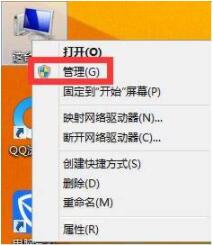
3. Wählen Sie die Option [Geräte-Manager] im linken Bereich der Computerverwaltungsoberfläche.
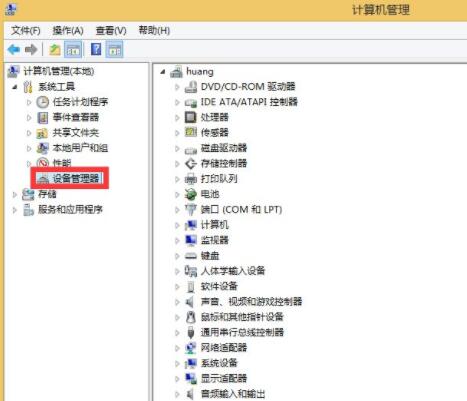
4. Klicken Sie im rechten Bereich auf [Anzeigeadapter] und prüfen Sie, ob Ausrufezeichen oder Fragezeichen vorhanden sind. Dies bedeutet, dass der Grafikkartentreiber nicht normal ist.
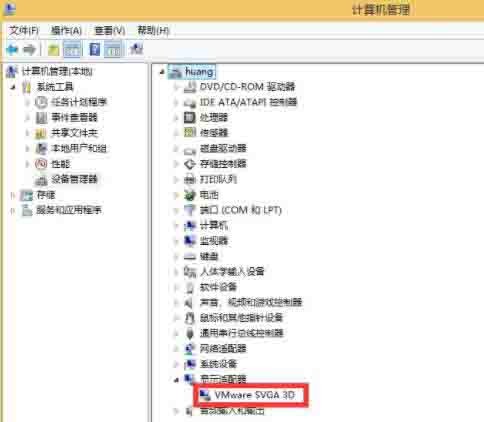
5. Der Grafikkartentreiber ist nicht normal. Sie können den Grafikkartentreiber manuell neu installieren. Wenn Sie keinen Grafikkartentreiber haben und nicht wissen, um welche Grafikkarte es sich handelt, können Sie Software von Drittanbietern verwenden. Hier nehmen wir als Beispiel den [Treiberassistenten]. Öffnen Sie den Treiberassistenten und die Software erkennt den Systemtreiber automatisch. Suchen Sie nach Abschluss der Softwareerkennung die Grafikkarte auf der Startseite und klicken Sie auf [Upgrade].
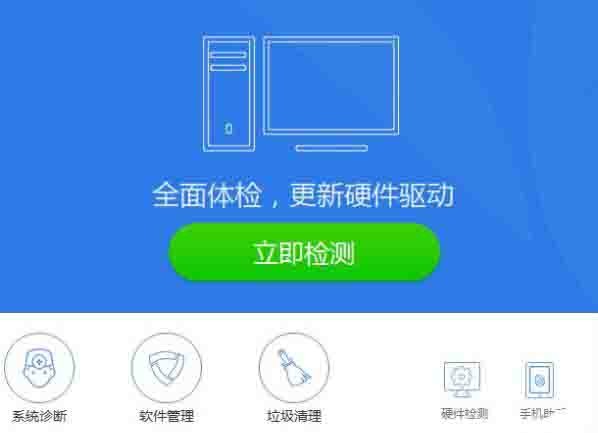
6. Wählen Sie auf der Seite des Treiber-Upgrade-Assistenten den entsprechenden Treiber entsprechend Ihren Anforderungen aus und klicken Sie auf [Weiter].
7. Klicken Sie auf [Jetzt lösen].
8. Nachdem der Download abgeschlossen ist, klicken Sie auf [Installieren].
9. Nachdem das Update des Grafikkartentreibers abgeschlossen ist, starten Sie den Computer neu und versuchen Sie erneut, die Auflösung anzupassen.
Kommen Sie und erfahren Sie in diesem Artikel, wie Sie mit dem Problem umgehen können, dass die WIN8-Bildschirmauflösung heute nicht angepasst werden kann. Ich glaube, dass Sie sie in Zukunft verwenden können.
Das obige ist der detaillierte Inhalt vonTutorial zum Umgang mit dem Problem, dass die Bildschirmauflösung von WIN8 nicht angepasst werden kann. Für weitere Informationen folgen Sie bitte anderen verwandten Artikeln auf der PHP chinesischen Website!
In Verbindung stehende Artikel
Mehr sehen- Was nützt ein Grafikkartentreiber-Update?
- Das Intel Arc Alchemist-Treiberupdate verbessert die Leistung der KI-Bilderzeugung erheblich
- So deaktivieren Sie Treiberaktualisierungen in Win11
- Intel veröffentlicht das neueste Treiber-Update: Unterstützung von CPUs der 14. Generation und Optimierung des Spielerlebnisses von „Prince of Persia: The Lost Crown'
- Was soll ich tun, wenn das Win11-Treiberupdate fehlschlägt? Lösung für den Fehler bei der Win11-Treiberaktualisierung

